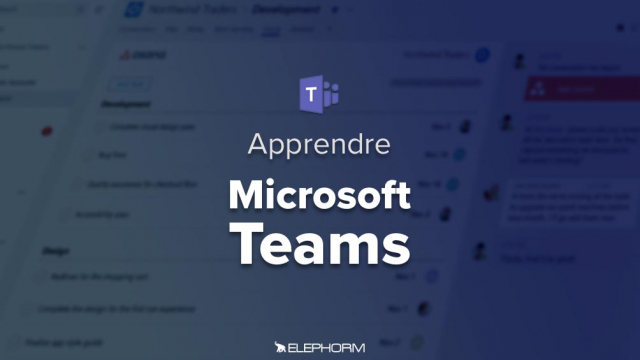Guide de Filtrage et Recherche des Activités
Apprenez à utiliser les filtres et les options de recherche dans la gestion des activités.
Présentation de Microsoft Teams
Créer une équipe





Utiliser les canaux
Les fichiers





Les Wiki
Les connecteurs
Filtres et recherches





Réunions audio et video
Configurer Teams
Conclusion
Détails de la leçon
Description de la leçon
Ce chapitre explore les divers outils de filtrage et de recherche disponibles dans les activités. En utilisant un exemple concret, nous montrons comment un utilisateur peut accéder à la liste complète de ses activités, y compris l'affectation aux équipes et la mention dans des messages. Nous expliquons en détail l'utilisation des filtres pré-programmés pour afficher uniquement les activités pertinentes. Par exemple, vous pouvez choisir de voir seulement les messages où l'utilisateur a été mentionné.
En haut à gauche, un menu déroulant permet de sélectionner le type de flux souhaité : la totalité des actions ou les messages spécifiques. Un entonnoir situé à droite active les filtres, offrant des options comme les messages mentionnant l'utilisateur avec une arrobase (@). Cette fonctionnalité simplifie la gestion des nombreuses interactions et dossiers, et permet une navigation rapide et efficace.
Pour réinitialiser les filtres, il suffit de cliquer sur le X à côté du mot « mention », ce qui restaure la liste complète des activités. Cette démonstration s'adresse à toute personne souhaitant optimiser la gestion de ses activités au sein d'équipes.
Objectifs de cette leçon
L'objectif de cette vidéo est de montrer comment filtrer et rechercher efficacement des activités afin d'optimiser la gestion des tâches et des communications dans une équipe.
Prérequis pour cette leçon
Les prérequis pour cette vidéo incluent une familiarité de base avec les outils de gestion de projet et les interfaces utilisateur similaires à celle de Teams.
Métiers concernés
Les professionnels dans des rôles de gestion de projet, de coordination d'équipe, et de support administratif trouveront cette fonctionnalité particulièrement utile.
Alternatives et ressources
Des solutions alternatives telles que Monday.com, Trello ou Asana peuvent offrir des fonctionnalités similaires de filtrage et de recherche.
Questions & Réponses